結婚式のエンドロールをiPhoneで手作りしたい!そう考える新郎新婦様が増えています。普段使い慣れたスマホで、大切な日の思い出を形にしたいという気持ちはとても自然なことです。

でも、いざエンドロールを作ろうとすると、iPhoneだけでどうすればいいのか、どんなアプリを選べばいいのか迷ってしまいますよね。

iPhoneユーザーなら、iMovieを使ってエンドロールを作れますよ!
この記事では、iPhoneだけで結婚式のエンドロールを作成する方法を徹底解説します。iMovieでの編集手順はもちろん、作成時の注意点、完成したエンドロールの保存・共有方法、さらには著作権についても詳しくご紹介しますので、ぜひ最後までお読みください。
結婚式のエンドロールは、披露宴の最後を飾る大切な演出です。ゲストへの感謝を伝え、感動的な締めくくりを演出するために、手作りする方も増えています。
iPhone版iMovieで結婚式エンドロールを作る基礎知識
iPhoneユーザーにとって最も身近な動画編集アプリといえば「iMovie」です。Mac版に比べて機能は限定されますが、少しの工夫で結婚式にふさわしいエンドロールを作成できます。
まずは、iPhone版iMovieで「できること」と「できないこと」をしっかり把握しましょう。
iMovieでできること:写真・動画の挿入、ピクチャインピクチャ、テキスト、BGM
iPhone版iMovieでも、以下の基本的な機能を使ってエンドロールを作成できます。
- 写真や動画の挿入・編集:トリミングやエフェクト、フィルタを適用して、思い出の素材を魅力的に見せることができます。
- 「ピクチャインピクチャ」機能によるレイアウト:メインの映像の上に別の写真や動画を重ねて表示する機能です。これを使えば、エンドロールでよく見られる、写真とテキストを左右に配置するようなレイアウトも可能です。
- テキストの挿入と表示(固定表示):ゲストの名前やメッセージを挿入できます。ただし、テキストは固定表示となり、スクロールアニメーションはできません。
- BGMの追加:感動的なBGMを挿入し、エンドロールの雰囲気を高めることができます。
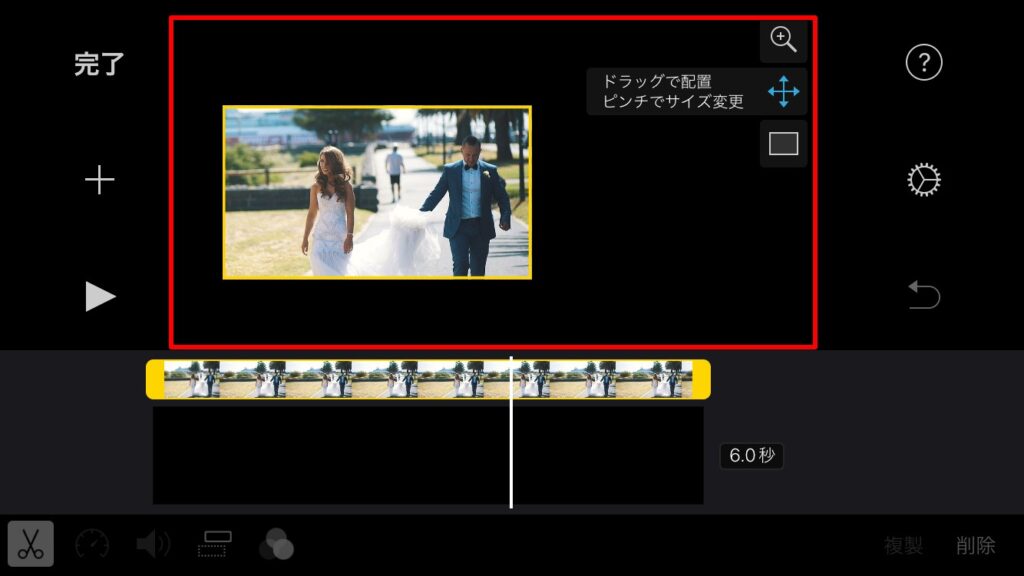
ピクチャインピクチャ機能を使えば、背景に画像や動画を配置し、その上にゲストの写真などを小さく表示させることができます。コルクボードや黒板のような背景素材を使うと、よりおしゃれな印象になります。
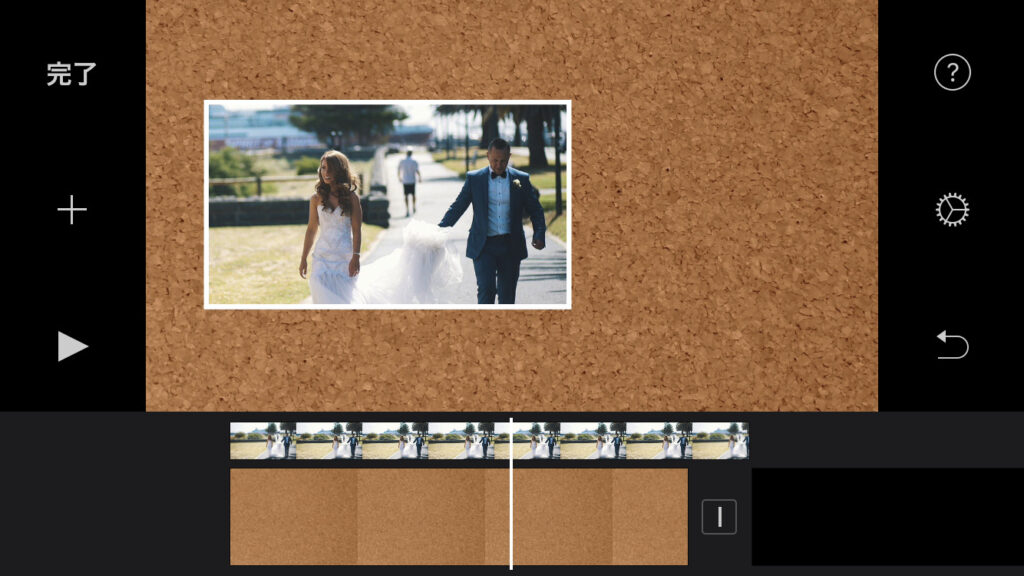
テキストは「標準」で挿入し、ドラッグして写真とは反対側のエリアに配置することで、レイアウトの整った表示が可能です。写真ごとにコメントやアニメーションを設定していく手間はかかりますが、このレイアウトならゲストの名前やメッセージも入れやすく、iMovieで作成できるおすすめのスタイルです。
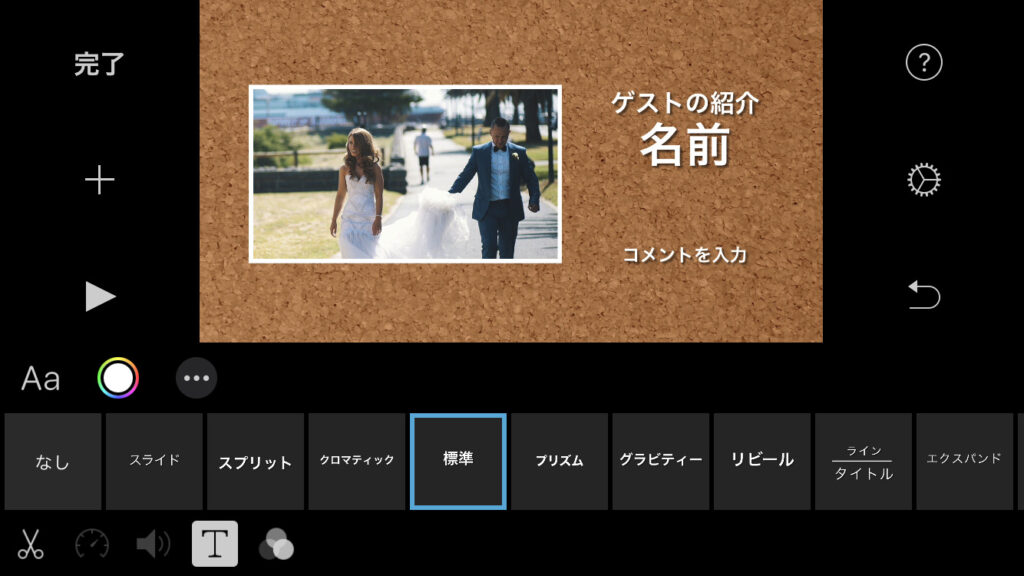

ゲストの名前やメッセージも入れやすいレイアウトなので、このタイプのエンドロールなら問題なく作成できます。
iMovieでできないこと:テキストのスクロール表示
iPhone版iMovieの最大の弱点は、エンドロールでよく見られるテキストのスクロール表示(下から上に流れるアニメーション)ができないことです。
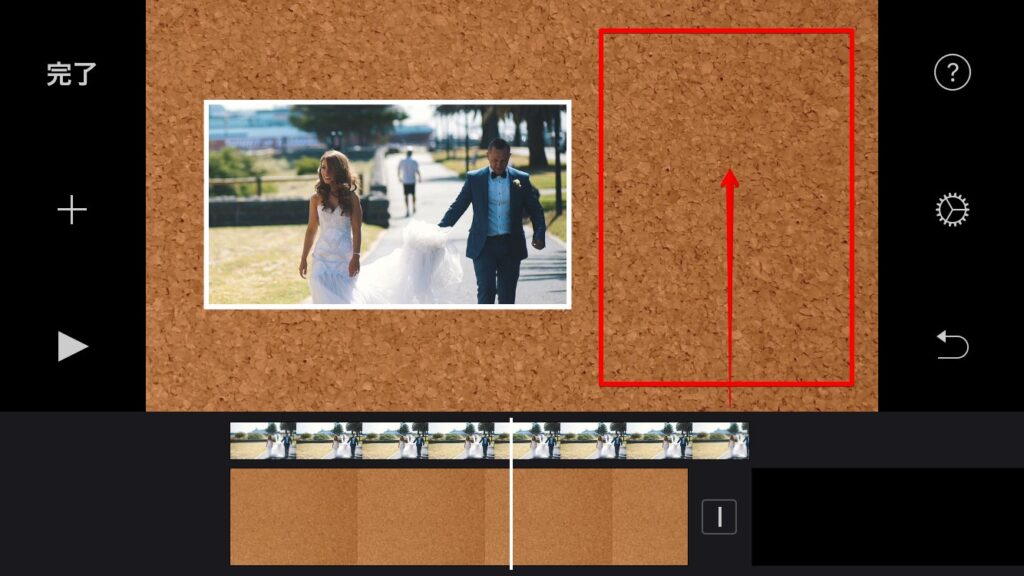
これはiMovieでエンドロールを作成する上で最も大きな制約となります。Mac版iMovieにはこの機能が標準搭載されていますが、iPhone版にはありません。

スクロールアニメーションを諦めれば、iPhone版iMovieでも十分素敵なエンドロールは作れます!「あえて固定表示でメッセージ性を高める」というのも一つのアイデアです。
もしスクロール表示にこだわりたい場合は、Keynoteなどの別のアプリでスクロールするテキスト部分を作成し、それを動画としてiMovieに取り込んで重ねるという方法もあります。
iPhoneでエンドロールを自作する際のポイント
iPhoneでエンドロールを自作する際には、いくつかの重要なポイントがあります。これらを押さえることで、よりスムーズに、そしてクオリティの高いムービーを完成させることができます。
エンドロールの基本構成と上映時間
結婚式のエンドロールは、一般的に以下の要素で構成されます。
- オープニングメッセージ:新郎新婦からの感謝の言葉や挨拶。
- ゲスト紹介:ゲストの名前と写真、またはメッセージ。グループ分けして表示することも多いです。
- エンディングメッセージ:改めて感謝の気持ちや今後の抱負を伝えるメッセージ。
- ラストカット:新郎新婦のツーショット写真などで締めくくります。
上映時間は、BGM1曲分である3分〜5分程度が適切とされています。

BGMのサビの始まりや2番の始まりなど、曲のタイミングに合わせて映像を調整すると、より感動的な演出になりますよ。
ゲスト名の表示順とメッセージの注意点
ゲストの名前を表示する順番に厳密な決まりはありませんが、一般的には以下のような順序が推奨されます。
- 主賓
- 会社関係(上司から順に)
- 友人(グループごと)
- 親族・家族(家族単位)
メッセージを添える際は、忌み言葉(別れや終わりを連想させる言葉)を避けるようにしましょう。
ゲストの写真は、新郎新婦と一緒に写っているものを選ぶと、よりパーソナルな印象になります。また、ゲストの写りが良い写真を選ぶことも大切です。
iMovie以外の選択肢:結婚式エンドロールにおすすめのアプリ
iMovieは手軽ですが、機能に物足りなさを感じる場合もあるかもしれません。より柔軟な表現や効率的な編集を求めるなら、他のアプリも検討してみましょう。
PowerPoint(パワーポイント)
意外に思われるかもしれませんが、PowerPointのiPhoneアプリ版もエンドロール作成におすすめです。ビジネスプレゼンテーションツールとして知られていますが、その豊富なテンプレートやアニメーション機能を活用すれば、クオリティの高いエンドロールが作成可能です。

PowerPointは、iMovieよりも柔軟なレイアウト作成や、テキストアニメーションの自由度が高い点が魅力です。
その他の動画編集アプリ
iMovieやPowerPoint以外にも、iPhoneでエンドロール作成に役立つアプリは多数あります。それぞれの特徴を比較して、ご自身のスキルや求めるクオリティに合ったものを選びましょう。
| アプリ名 | 特徴 | エンドロール作成の評価 |
|---|---|---|
| PowerDirector | 本格的な動画編集機能、マルチトラック編集、4K編集対応。初心者にも使いやすいインターフェース。 | 高機能で自由度が高く、プロ級の仕上がりを目指せる。 |
| CapCut | TikTokで人気のBytedance社製。豊富なエフェクトや音楽、スタンプが特徴。短い動画編集に最適。 | 流行りの動画が簡単に作れる。手軽にエンドロールを作成したい場合に。 |
| Canva | 写真編集・デザイン作成で有名だが、動画編集にも対応。豊富なテンプレートで簡単におしゃれなムービーが作れる。 | テンプレートを活用すれば、デザイン性の高いエンドロールを効率的に作成可能。 |
| Cute CUT | 高度な機能が盛り込まれており、動画編集専門アプリに匹敵する。20種以上のトランジションや手描き機能も。 | 多機能で細かい調整が可能。個性的なエンドロールを作りたい場合に。 |
| InShot | 直感的な操作で初心者にも優しい。動画のカット、トリミング、エフェクト、音楽挿入など基本機能が充実。 | 手軽にエンドロールを作成したい場合に適している。 |
| FilmStory | 結婚式ムービーに特化したテンプレートが豊富。オープニング、プロフィール、エンドロールに最適な素材が揃う。 | 結婚式向けに特化しており、初心者でも感動的なムービーを作りやすい。 |
これらのアプリは、それぞれ得意なことや操作性が異なります。まずは無料版を試してみて、ご自身に合うものを見つけるのがおすすめです。
結婚式エンドロールの著作権について
自作のエンドロールで音楽を使用する際、最も注意すべき点が「著作権」です。市販の楽曲を無断で使用すると、著作権法違反となる可能性があります。
著作権・著作隣接権とは
結婚式ムービーで音楽を使用する場合、「演奏権」と「複製権」の2つの権利が関係します。
- 演奏権:会場でBGMとして音楽を流す際に必要となる権利です。式場がJASRACなどの著作権管理団体と包括契約を結んでいれば、新郎新婦が個別に申請する必要はありません。
- 複製権:プロフィールムービーやエンドロールなど、映像に音楽を組み込む際に必要となる権利です。これは個別に許諾を得る必要があります。
多くの音楽配信サービスで購入した楽曲は「個人での利用」を前提としており、結婚式での上映には別途許可が必要です。
ISUM(アイサム)を利用する
結婚式ムービーに市販の楽曲を使用する場合、一般社団法人音楽特定利用促進機構(ISUM)を通じて許諾を得るのが一般的です。ISUMは、結婚式での楽曲利用に関する著作権処理を一括で代行してくれるサービスです。
ISUMの楽曲データベースに登録されている曲であれば、適法に利用できます。事前に使用したい曲が登録されているか確認しましょう。

著作権に関するトラブルを避けるためにも、必ず式場のプランナーに相談し、適切な方法でBGMを準備しましょう。
作成したエンドロールをスマホに保存する方法

エンドロールが完成したら、まずはスマホに保存しましょう。ほとんどの動画編集アプリには「エクスポート」または「書き出し」機能が搭載されています。この機能を使って、動画をスマホのカメラロールやファイルアプリに保存します。
保存形式は「MP4」がおすすめです。MP4は高画質でありながらファイルサイズを抑えられ、ほとんどのデバイスで互換性があります。
保存時の注意点
- ストレージの空き容量を確認する:高画質の動画はファイルサイズが大きくなるため、事前にスマホのストレージ容量が十分にあるか確認しましょう。
- 保存先を明確にする:保存した動画がどこに保存されたか(カメラロール、ファイルアプリ内の特定のフォルダなど)を把握しておきましょう。
- 保存中にスマホを操作しない:保存処理中は、アプリがバックグラウンドで動作していても、他のアプリの操作や電源オフは避け、安定した状態で完了するまで待ちましょう。

万が一、保存がうまくいかない場合は、アプリを再起動するか、画質を下げて再度試してみてください。
エンドロールを共有する方法
完成したエンドロールは、ぜひゲストや家族と共有しましょう。共有方法にはいくつか選択肢があります。
オンラインでの共有
- クラウドサービス:Google DriveやDropboxなどのクラウドサービスにアップロードし、共有リンクを送る方法です。大容量のファイルも簡単に共有でき、ダウンロードも可能です。Google Driveはこちら
- 限定公開YouTube:YouTubeに限定公開でアップロードし、URLを共有する方法も便利です。視聴者はストリーミングで手軽に視聴できます。
- SNS:短い動画であれば、InstagramやLINEなどのSNSで直接共有することも可能です。
会場での上映に向けた共有・納品
結婚式会場で上映する場合、会場指定の形式で納品する必要があります。多くの場合、DVDやBlu-rayディスクでの納品、またはUSBメモリやデータ転送サービスでのデータ納品が求められます。

会場への納品形式は、必ず事前にプランナーに確認しましょう。特にDVDに焼く場合は、DVDプレーヤーが対応している形式(NTSC方式など)で保存する必要があります。
DVDやBlu-rayに複製する場合、著作権保護のためのコピーガードが施されている場合があるため、注意が必要です。

結婚式エンドロールDVDの賢い複製・データ化術と著作権の全知識
結婚式のエンドロールDVD複製に関する包括ガイド。PCでの基本手順、必要なソフトウェア(無料/有料)、著作権と法的問題、高品質維持のコツ、プロサービス利用、トラブルシューティングまで、大切な思い出を安全・合法的に残す方法を詳しく解説します。
エンドロールのデータをバックアップ
完成したエンドロールのデータは、大切な思い出の結晶です。万が一の事態に備え、必ずバックアップを取りましょう。
クラウドサービスでバックアップ
Google DriveやiCloud、Dropboxなどのクラウドサービスにエンドロールのデータをアップロードしてバックアップします。インターネット環境があればどこからでもアクセスでき、紛失のリスクを低減できます。
外部ストレージでバックアップ
USBメモリや外付けHDD、SSDなどの外部ストレージにも、エンドロールのデータを保存しておくと、さらに安心です。物理的なデバイスに保存することで、インターネット環境に左右されずにデータにアクセスできます。

複数の方法でバックアップを取る「多重バックアップ」がおすすめです。これにより、データの安全性が格段に高まります。
まとめ:iPhoneで素敵なエンドロールを作ろう!
iPhone版iMovieは、テキストのスクロール表示ができないという制約はありますが、ピクチャインピクチャ機能などを活用すれば、工夫次第で素敵なエンドロールを作成できます。PowerPointやCapCut、PowerDirectorなど、他の高機能なアプリも検討しながら、ご自身のスキルや求めるクオリティに合った方法で、最高の結婚式のエンドロールを作り上げてくださいね。
手作りすることで、より一層思い出深い、お二人らしいエンドロールが完成するでしょう。大切なゲストへの感謝の気持ちを込めて、心に残る一本を制作してください。

エンドロールは、結婚式当日を締めくくる大切な演出です。手作りすることで、より思い出深いものになるでしょう。










